Como habilitar ou desabilitar o agendamento de GPU acelerado por hardware no Windows 11
Miscelânea / / April 04, 2023
O Windows é muito popular entre os jogadores, pois tem o melhor suporte de hardware e atualiza oportunamente os recursos de jogos existentes e adiciona novos recursos de jogos também. O Microsoft Windows ajuda os usuários a fazer o melhor uso do hardware. O agendamento de GPU acelerado por hardware do Windows 11 melhora o desempenho dos gráficos, transferindo algumas tarefas relacionadas à CPU para a GPU. Continue lendo para saber mais sobre o Windows 11 usa aceleração de GPU.

Índice
- Como habilitar ou desabilitar o agendamento de GPU acelerado por hardware no Windows 11
- Como funciona o agendamento de GPU acelerado por hardware
- O Windows 11 usa aceleração de GPU?
- É bom ativar o agendamento de GPU acelerado por hardware?
- Devo desativar o agendamento de GPU?
- O que precisamos para habilitar o agendamento de hardware da GPU?
- Como ativar ou desativar o agendamento de GPU acelerado por hardware no Windows 11
Como habilitar ou desabilitar o agendamento de GPU acelerado por hardware no Windows 11
O agendamento de GPU acelerado por hardware é um
recurso embutido encontrado no Microsoft Windows. Ele estava disponível no Windows 10 (build 2004) pela primeira vez. O objetivo principal melhora o desempenho reduzindo a latência. O recurso foi introduzido para descarregar tarefas pesadas, como renderizar quadros diretamente no processador gráfico, para que jogos, aplicativos e outras multimídia sejam executados sem problemas e sem complicações. Continue lendo para saber mais sobre o agendamento de GPU acelerada por hardware para ativar ou desativar o Windows 11.Resposta rápida
Para ativar ou desativar o agendamento de GPU acelerado por hardware no Windows 11, siga estas etapas:
1. Lançar Configurações do Windows.
2. Clique em Mostrar opção em Sistema contexto.
3. Em seguida, selecione Gráficos contexto.
4. Clique em Alterar as configurações gráficas padrão opção.
5. Por fim, ative ou desative Agendamento de GPU acelerado por hardware para habilitar ou desabilitar respectivamente.
Como funciona o agendamento de GPU acelerado por hardware
Agora sabemos o que é agendamento de GPU acelerado por hardware em Windows 11, então vamos agora dar uma olhada em como isso realmente funciona. A CPU executa várias funções. Ele primeiro reúne os dados do quadro e, em seguida, atribui os comandos; posteriormente, a CPU prioriza os comandos um a um, de modo que se tornou fácil para a GPU renderizar o quadro.
A VRAM e o processador de agendamento da GPU assumem algumas tarefas e executam os lotes para que possam renderizar os quadros. Devido a todas essas funções, fica fácil para a GPU reduzir a latência e liberar o processador de algumas tarefas. Finalmente, o PC funciona mais rápido do que antes.
Leia a próxima seção para esclarecer sua dúvida sobre se o Windows 11 usa aceleração de GPU ou não.
O Windows 11 usa aceleração de GPU?
Sim, o Windows 11 está equipado com um recurso integrado conhecido como Agendamento de GPU acelerado por hardware. Esse recurso ajuda a melhorar o desempenho do PC, reduzindo a latência. O processador gráfico gerencia toda a memória e é importante que você use o driver mais recente do fabricante. Isso resume se o Windows 11 usa aceleração de GPU.
É bom habilitar o agendamento de GPU acelerado por hardware?
Sim, você deve ativar a GPU acelerada por hardware, pois ela tem muitas vantagens. Os usuários do Windows geralmente se deparam com a pergunta comum se é bom habilitar o agendamento de GPU acelerado por hardware. Aqui estão algumas vantagens de habilitar o recurso:
- Reduz a temperatura da CPU- O uso do agendamento de GPU acelerado por hardware reduziu a utilização da CPU. Atualmente, a CPU tem a capacidade de funcionar efetivamente em temperaturas mais baixas, o que ajuda a aumentar a velocidade de todo o PC. Além disso, o PC pode ser usado por mais horas.
- Redução no Input Lag– O agendamento de GPU acelerado por hardware mantém em mente que a GPU lida com todos e cada um dos aspectos do processamento dos gráficos. A GPU também é usada para se comunicar com a CPU para os dados do quadro. Como todo o processamento gráfico é feito pela GPU, o atraso de entrada é reduzido. O atraso de entrada é o tempo que a GPU leva para carregar um quadro que é exibido na tela depois que o mouse se move um pouco ou depois que uma tecla é pressionada.
- Reduziu o uso da CPU– A CPU não precisa trabalhar continuamente para produzir dados de quadro, uma vez que o agendamento de GPU acelerado por hardware está ativado. O uso da CPU diminui, melhorando assim a velocidade do clock e permitindo que a CPU lide com processamento e tarefas pesadas de maneira suave e eficiente.
Isso deve ter esclarecido sua dúvida sobre se é bom habilitar o agendamento de GPU acelerado por hardware. Continue lendo para saber mais sobre o agendamento de GPU acelerada por hardware para ativar ou desativar o Windows 11.
Leia também:Corrigir agendamento de GPU acelerado por hardware não exibido
Devo desativar o agendamento de GPU?
Depende. Usuários de todo o mundo se perguntam se devo desabilitar o agendamento de GPU ou não? Se você é alguém que possui uma CPU de nível intermediário ou legal, pode valer a pena ligar o hardware da GPU, especialmente nos casos em que a CPU atingiu 100% para carregar determinados jogos.
Há chances de o recurso não estar disponível em seu PC, portanto, nesse cenário, há muitas maneiras que podem ser usadas para melhorar o desempenho do computador sem realmente atualizá-lo. O buffer de quadros pode ser desativado por meio do painel de controle do driver da GPU ou por meio das opções do jogo.
A decisão final de desabilitar o agendamento de GPU fica a seu critério porque, de acordo com a Microsoft, os usuários não observe grandes diferenças e pode haver chances de que os usuários testem o mesmo com vários jogos e não vejam nenhuma diferença em todos.
O que precisamos para habilitar o agendamento de hardware da GPU?
Em 2020, o agendamento de hardware de GPU foi disponibilizado. E você precisa ter um novo PC que possa ser usado para testar esse recurso. Os usuários devem estar executando o Windows 10 2004 ou a versão mais recente do PC que já possui a GPU instalada no PC.
No momento, apenas as GPUs Nvidia suportam o recurso de agendamento de hardware. A Intel e a AMD ainda estão trabalhando no suporte a esse recurso.
Quando tiver certeza de que possui uma GPU compatível, verifique se a GPU usa a versão mais recente drivers e se você achar que todas as caixas estão marcadas, você pode habilitar o agendamento de hardware da GPU recurso.
Como ativar ou desativar o agendamento de GPU acelerado por hardware no Windows 11
O procedimento para ativar ou desativar o agendamento de GPU acelerado por hardware do Windows 11 é o mesmo para o Windows 10 e 11. No Windows 11, você pode descobrir que o recurso já está ativado.
Método 1: Usar configurações gráficas padrão
1. Abra o Configurações do Windows aplicativo pressionando Windows + euchaves no teclado.
2. Sobre Sistema Menu de configurações, na lista à esquerda, clique na primeira opção que é Mostrar.
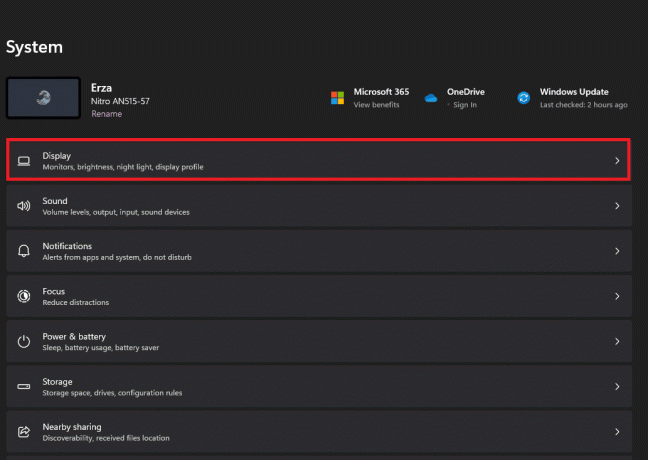
3. No menu Exibir, clique no botão Gráficos Opção de configurações.

4. Na opção de configuração de gráficos, clique no botão Alterar as configurações gráficas padrão opção.
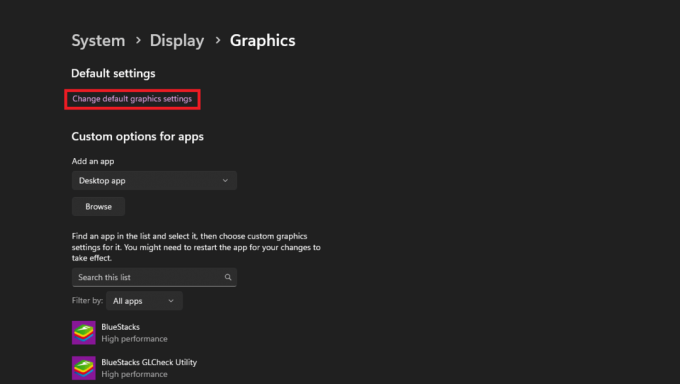
5. Lá você terá uma opção de alternância que você pode usar para ligar ou desligar Agendamento de GPU acelerado por hardware.
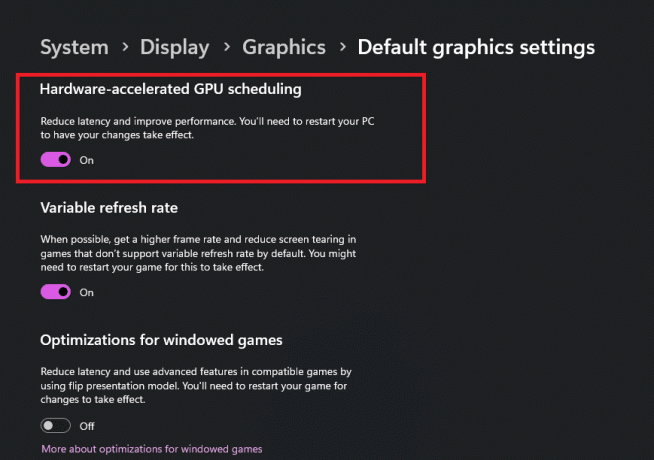
Leia também:Agendamento de GPU acelerado por hardware: vale a pena ativar?
Método 2: Use o Registro do Windows
1. Clique no menu Iniciar e na barra de pesquisa digite Editor do Registro e inicie o Aplicativo.
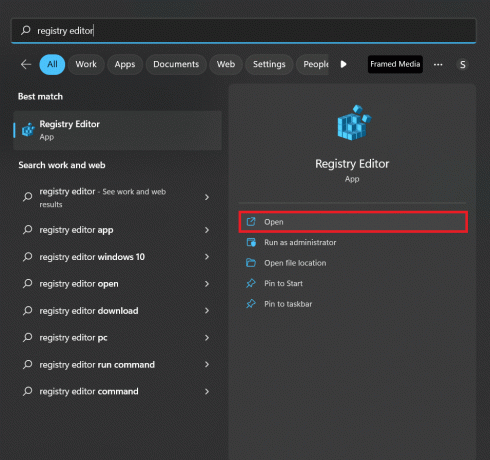
2. Vá para a seguinte chave pastalocalização no Editor do Registro:
Computador\HKEY_LOCAL_MACHINE\SYSTEM\CurrentControlSet\Control\GraphicsDrivers
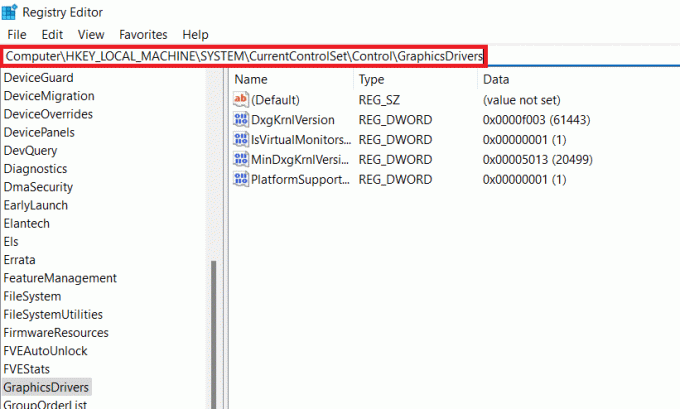
3. Na lista do lado direito, clique duas vezes na quarta opção que é Versão MinDxgKrnl. Uma nova janela aparecerá com o nome Editar valor DWORD (32 bits).

4. Colocou o dados de valor para:
- 2– Para habilitar o recurso
- 1– Para desativar o recurso
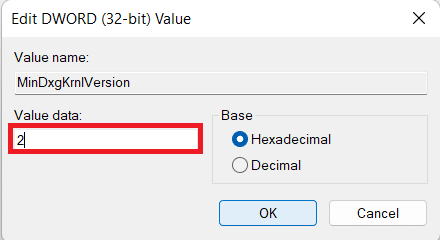
5. Clique OK e certifique-se de que Base está definido para Hexadecimal.
Depois de concluir todas as etapas, basta reiniciar o PC.
Perguntas Frequentes (FAQ)
Q1. A aceleração de hardware deixa o PC lento?
Resp.Não. Deixar a CPU processar e executar todas as tarefas por si só torna o computador muito mais lento. O uso da aceleração de hardware sem dúvida acelerará seu PC e facilitará sua vida.
Q2. A aceleração de hardware reduz o desempenho?
Resp.Não, A aceleração de hardware aumenta o desempenho do navegador da web. Quando o recurso está ativado, alguns usuários enfrentam problemas semelhantes aos seguintes ao visualizar vários sites: problemas de compatibilidade de hardware ou software, como sites que contêm streaming ou tela cheia vídeos.
Q3. Devo desativar a aceleração de hardware da GPU?
Resp. Depende. A menos que você esteja enfrentando um problema que sabe ser devido à aceleração de hardware, não desative a aceleração de hardware. Geralmente fará mais bem do que mal, mas quando você perceber que está causando mais danos, é quando você deve desligá-lo para aquele aplicativo específico.
Q4. A aceleração de hardware usa mais GPU?
Resp.Não. A aceleração de hardware deve, por exemplo, usar a GPU para algumas tarefas de renderização, usando menos a CPU e sendo mais eficiente. Isso deve ser mais eficiente em termos de energia do que apenas usar uma CPU também. No entanto, há alguns casos em que isso pode levar a GPU a usar mais energia e, portanto, anular o benefício.
Q5. Para que serve a aceleração da GPU?
Resp. Conforme mencionado anteriormente, a computação acelerada por GPU refere-se ao processo de empregar uma unidade de processamento gráfico (GPU), bem como uma unidade de processamento de computador (CPU). Além disso, também facilita a reprodução média da linha do tempo, mas em tempo real e com alta qualidade. Você pode reproduzir efeitos e transições acelerados por GPU em tempo real sem passar pelo processo de renderização.
Recomendado:
- 19 melhores ferramentas gratuitas de geração de histórias de IA
- Como impedir que o Samsung TV Plus reproduza automaticamente
- O Windows 11 vai deixar meu PC lento?
- 17 maneiras de corrigir o menu Iniciar do Windows 11 não está funcionando
Neste artigo, você leu tudo sobre Agendamento de GPU acelerado por hardware Windows 11. Por favor, compartilhe seus valiosos comentários e críticas nos comentários abaixo e deixe-nos saber o que você gostaria de ler a seguir.

Elon Decker
Elon é redator de tecnologia da TechCult. Ele escreve guias de instruções há cerca de 6 anos e abordou muitos tópicos. Ele adora abordar tópicos relacionados ao Windows, Android e os truques e dicas mais recentes.



